Как установить мод на майнкрафт через лаунчер
Как установить моды на Майнкрафт [TLauncher]

Установка модов не такой сложный процесс как кажется многим, всего лишь достаточно прочитать и выполнить несколько пунктов данной инструкции. И наконец, вы сможете порадовать себя интересными модами, которые могут добавить в Minecraft много всего: от мелких предметов до целых миров.
Содержание:
- Установка модов через Мод-паки (Более быстрый и удобный способ)
-- Видео: Установка модов через Мод-паки
- Установка модов вручную (Традиционный способ)
-- Видео: Установка модов вручную
- Решение ошибок/крашей у модов
- Обсуждение пользователей
0) Проверяем, что у вас последняя версия нашего лаунчера. Скачать актуальной версии TLauncher можно с главной страницы. Инструкции представлены для версий Майнкрафт выше 1.5. Не рекомендуем вообще использовать версию меньше.
Установка модов через Мод-паки
В новых версиях нашего лаунчера, мы внедрили специальную систему помощи установки модов - TL MODS. С её помощью, можно решить множество проблем: поиск модов на разных сайтах, частые краши и простое управление сборками модов. Поэтому, рекомендуем использовать её, особенно новичкам.
1) Открываем TLauncher и находим в нижнем правом углу находим иконку "TL MODS", кликаем на неё, дабы открыть окно Мод-пак системы.
2) Теперь необходимо создать ваш собственный Мод-пак (сборку модов), данная система предполагает создание множества сборок и их управление, находим сверху и кликаем на "Создать" (1), вводим любое название Мод-пака (2) и кликаем на "Создать" (3) в данном окне.
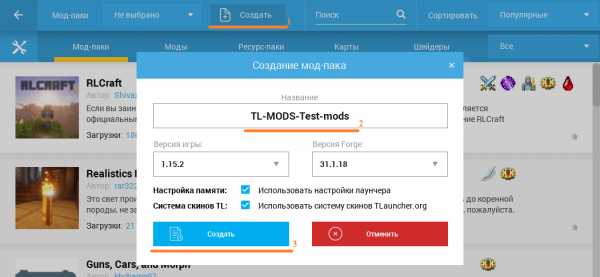
3) У вас в списке сборок теперь появился новый, можете наполнять его модами из специальной вкладки "Моды". Для добавления мода, нужно нажать на кнопку "Установить" (4), как только модов будет достаточное количество, проверяем, что у вас выбрана в списке версий ваша сборка (мод-пак) (5) и нажимаем на большую жёлтую кнопку "Войти в игру" (6).
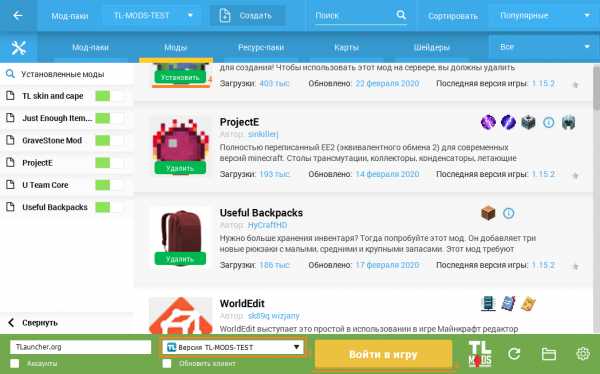
4) После загрузки всех необходимых файлов, произойдёт запуск игры. Во вкладке "Моды", сможете подтвердить успешную установку ваших модификаций! Можно играть!
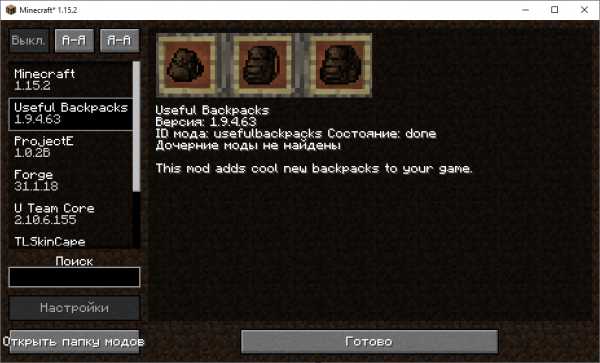
Видео: Установка модов через Мод-паки
Установка модов таким способом гораздо удобнее, так как большую часть действий выполняет наш лаунчер - вывод каталога, установка дополнительных зависимостей и скачивание модов. Вы всегда можете вручную установить из интернета моды в вашу сборку, через специальную функцию "Ручная установка". Плюс, в других вкладках, в один клик, сможете установить - другие сборки (мод-паки), Ресурс-паки, Шейдеры и Карты. Моды доступны от разных версий Minecraft, от 1.5 до новых 1.15.2! Подробнее про нашу Мод-пак систему, можно узнать из статьи "TLauncher - Лаунчер с модами".
Установка модов вручную
Данный способ более традиционный, так как именно им, многие годы уже устанавливали наши игроки. Но в данном случаи, нужно более тонко разбираться во всех деталях и рекомендуется только продвинутым игрокам.
1) Находим в интернете мод который вам нужен (Моды на Minecraft 1.15.2), и смотрим под какую версию игры он разработан. У нас в примере будет "TL SKIN CAPE" для версии 1.15.2. Скачиваем файл мода и сохраняем пока в любое место на компьютере.
2) Открываем лаунчер, и находим в списке версий Forge (Именно он отвечает за работу большинства модов), версии такой же как и мод, в нашем случае 1.15.2. Нажимаем на кнопку "Установить", дожидаемся установки и первого запуска.
3) Теперь нужно открыть папку с самой игрой, если не меняли в настройках лаунчера путь, то стандартный будет таков:
Windows 7, 8, 10: c:\Users\ИМЯ ПОЛЬЗОВАТЕЛЯ\AppData\Roaming\.minecraft\
Windows XP: c:\Documents and Settings\ИМЯ ПОЛЬЗОВАТЕЛЯ\Application Data\.minecraft\
MacOS: /Users/ИМЯ ПОЛЬЗОВАТЕЛЯ/Library/Application Support/minecraft/
Автовход: В нашем лаунчере нажать на иконку "Папки" в нижнем правом углу, откроется окно с нужной директорией!
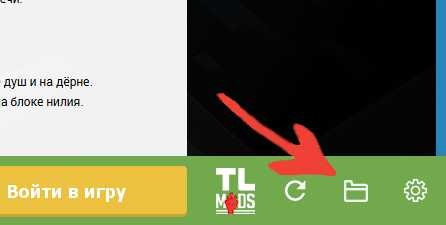
4) В ней находим папку "mods" (которая создаётся автоматически после установки любой версии Forge) и заходим в неё. Берём скачанный мод (который с расширением .jar или .zip) и копируем в открытую папку mods.
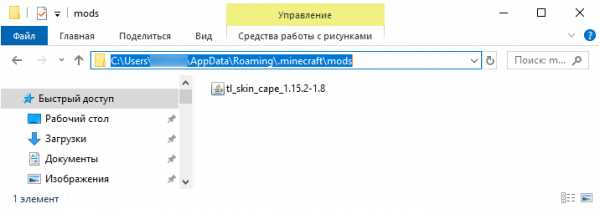
5) Запускаем лаунчер и входим в версию Майнкрафт Forge, в меню нажимаем на кнопку "Mods", там находим установленный мод. Это значит то, что теперь мод должен работать. Играем и радуемся! Действительно наш способ установки модов в Minecraft простой? Мы так и думали: Да!
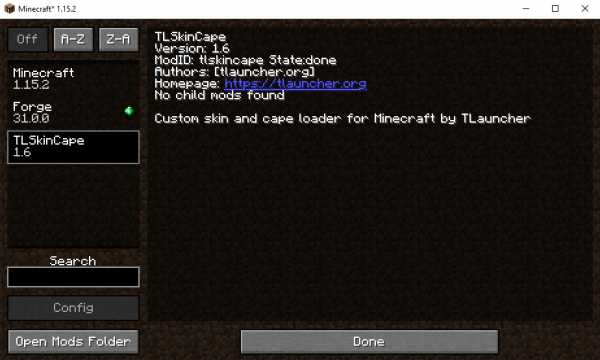
Видео: Установка модов вручную
Решение ошибок/крашей у модов
При вылете игры (краше), наш лаунчер показывает "Консоль разработчика", дабы упростить нахождение проблемы и поиска решения.
1) Ошибка в "общих" классах игры или Java, пример:
Caused by: java.lang.SecurityException: class "javax.vecmath.Matrix4f"'s signer information does not match signer information of other classes in the same package
at java.lang.ClassLoader.checkCerts(Unknown Source) ~[?:1.8.0_45]
Решение: Полная переустановка версии игры, самым простым способом является - "Полный сброс", через настройки TLauncher.
2) Ошибка "java.lang.ClassNotFoundException может указывать на две возможные причины:
2.1) Отсутствие дополнительной библиотеки. Если в да
Как установить моды для Майнкрафт [TLauncher]
Как установить моды для Майнкрафт [TLauncher] 
Установка модов - не такой сложный процесс, как кажется многим, достаточно просто прочитать и выполнить несколько пунктов этого руководства. И наконец, вы можете предаться интересной моде, которая может добавить в Майнкрафт абсолютно все, от мелких предметов до целых миров.
Инструкции предоставляются для версий Minecraft выше 1.6. Ни в коем случае не рекомендую использовать версию меньше.
1) Скачайте наш TLauncher, потому что с ним в этом заявлении пропущены многие ненужные действия с вашей стороны.
2) Найдите в Интернете нужный вам мод и посмотрите, какую версию игры он разработал. У нас в качестве примера будет EnderBags для версии 1.10.2. Загрузите файл мода и сохраните его в любом месте на компьютере.
3) Откройте лаунчер и найдите в списке версий Forge (он отвечает за большинство модов) версия такая же, как и у мода, в нашем случае 1.10,2. Нажмите на кнопку «Установить», дождитесь установки и первого запуска.
4) Теперь вам нужно открыть папку с плеером, вы можете перейти по этому пути: c: \ Users \ ИМЯ USER \ AppData \ Roaming \ .minecraft \ (если вы не меняли путь по умолчанию), либо можете в в лаунчере нажмите «Открыть папку», тем самым сразу окажетесь в нужном каталоге.
5) В ней находим папку «моды» (которая создается автоматически после установки любой версии Forge) и заходим в нее.Берем скачанный мод (с расширением .jar или .zip и копируем в открытую папку модов.
6) Запускаем лаунчер и входим в меню версии Minecraft Forge, нажимаем на кнопку «Моды», там находим набор режимов. Это означает, что теперь мод должен работать. Играйте и наслаждайтесь! Неужто наш способ установки модов в Майнкрафт самый простой? Мы подумали: да!
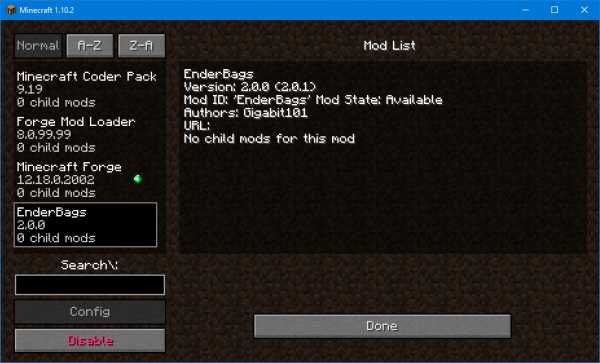
См. Также:
- Как установить карты в Майнкрафт
- Как установить скины в TLauncher
,
Лаунчер с модами - TLauncher! Система мод-пак уже доступна!
18.07.2018
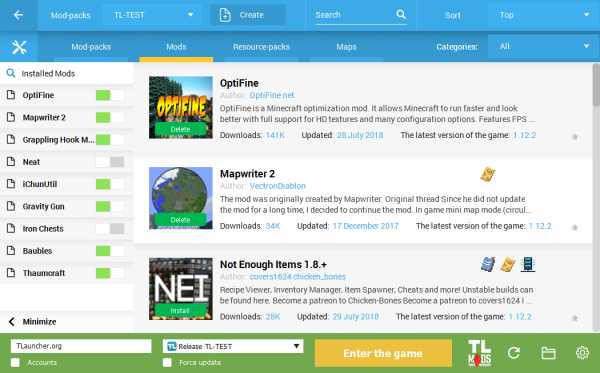
Мы долго работали над действительно полезными для вас функциями - системой Mod-pack (Mod-pack = набор модов), и мы наконец-то представляем ее широкой публике. Эта статья содержит все, что вам нужно знать об этой системе и о том, почему это одна из лучших пусковых установок Minecraft на рынке.
Скачать лаунчер можно здесь:
Внимание! Эта система доступна только в последней версии лаунчера, если у вас текущая версия 2.22 или ниже, вам придется его обновить. Скачать TLauncher по прямым ссылкам: Windows, Linux / OS X.
Учтите, что тестирование все еще продолжается, поэтому могут возникать ошибки. Мы их исправим и со временем все проблемы должны быть устранены.
Как только вы запустите нашу новейшую версию программы запуска, вы заметите новую кнопку « TL MODS » рядом с большой желтой. Эта новая кнопка открывает страницу с мод-пакетами и другими элементами управления.
Нажмите кнопку, и будут загружены деньги, которые периодически пополняются, а затем сразу откроется страница мод-пака. Интерфейс интуитивно понятный, поэтому разобраться можно даже без гайдов. Сейчас мы
.Как установить Fabric в TLauncher / Minecraft
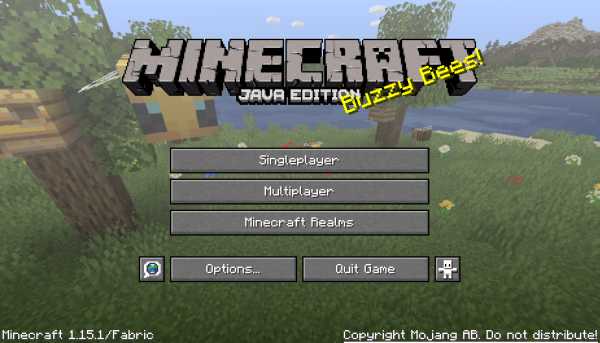
Fabric - это загрузчик модов для Minecraft, - альтернатива или аналог Forge . Для Fabric уже сделано множество модов, и он поддерживает множество версий Minecraft. В этом руководстве вы узнаете, как загрузить и установить версию Fabric, совместимую с TLauncher.
В комплекте:
- Где скачать Fabric
- Установка фабрики
- Где найти моды для ткани
0) Убедитесь, что у вас последняя версия нашего лаунчера.Вы можете скачать текущую версию TLauncher с главной страницы.
Где скачать Fabric
1) Лучше всего скачать с официального сайта : fabricmc.net. Мы не можем гарантировать, что то, что вы загружаете с других сайтов, будет работать через нашу программу запуска!
2) На соответствующем сайте выберите вкладку "Vanilla" (ТОЛЬКО ЭТО ОДНА!), Вы можете загрузить версию по умолчанию (это не версия игры, а версия установщика, выбор версии игры будет следующий шаг!).Скачать для Windows или универсальную версию:
Установка ткани
3) Запустите скачанный установщик Fabric и выберите нужную версию игры из списка « Minecraft Version ».
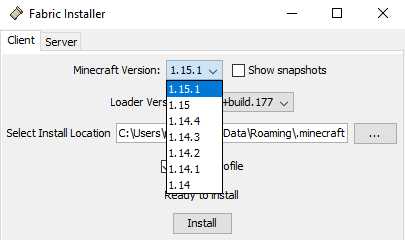
4) Больше ничего выбирать не нужно, просто установите галочку «Показывать снимки», если необходимо! Больше ничего не меняя, нажмите « Установить ». Готово!
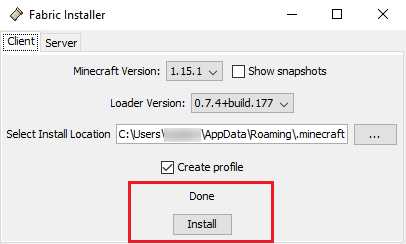
5) Закройте установщик и запустите TLauncher, найдите новую версию « fabric-loader-XXX + XXX », которая теперь присутствует в списке версий.Все готово к запуску.
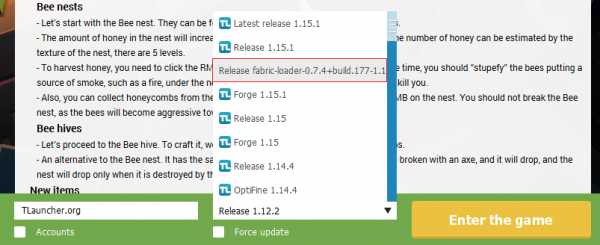
Где найти моды для ткани
модов для Fabric устанавливаются так же, как и для Forge, в папку mods . Во время такой ручной установки обязательно найдите на сайте указание на то, что мод предназначен именно для Fabric . На нашем сайте есть моды Minecraft для Fabric, информацию о совместимости с Fabric или Forge вы можете найти в разделе, содержащем инструкции по установке.
,

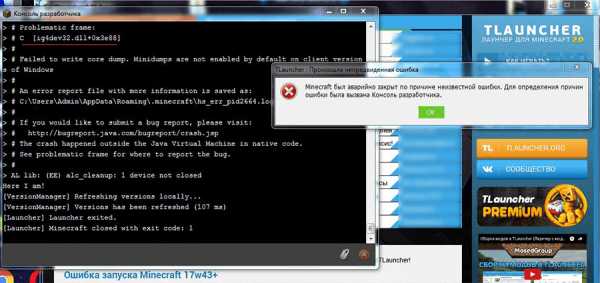





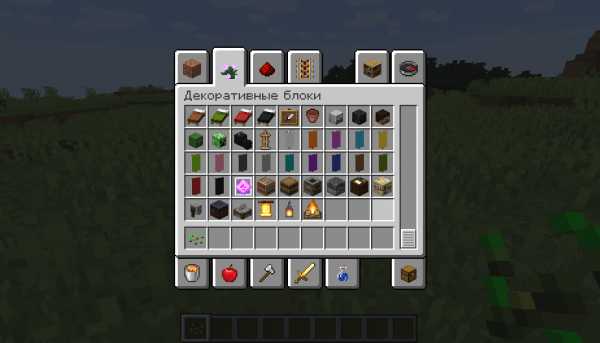
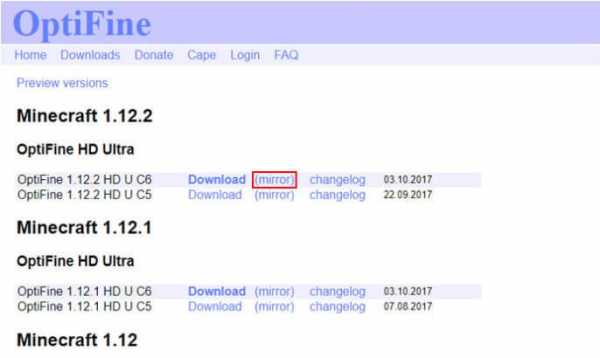



![[Furniture] Майнкрафт 1.10.2 мод на мебель. + 1.11.2! jooak-aofei1](https://minecraft247.ru/wp-content/uploads/2016/12/JOOAk-AOfEI1-70x70.jpg)